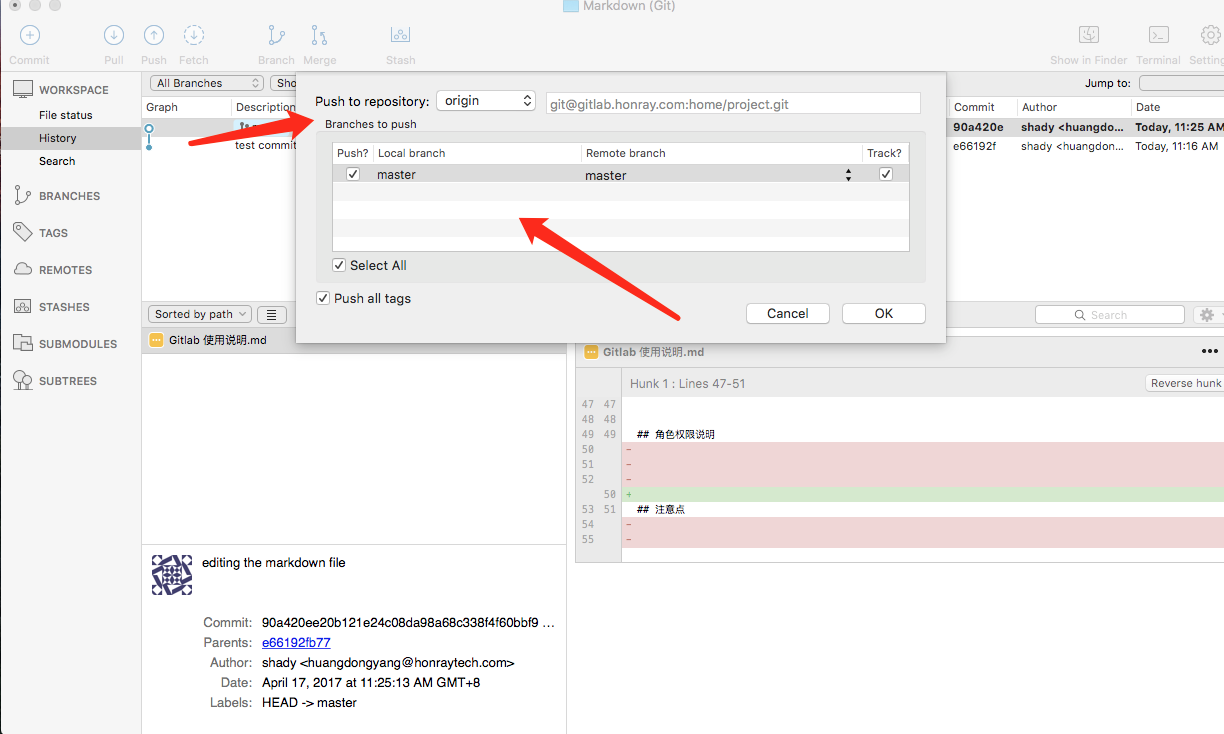初始化项目
Step 1 在gitlab中新建一个分组(项目小组)
1 访问 公司gitlab网址 并登录
- 点击左上角的 tarbar, 选定 groups 进行小组的创建,
创建规范:
- [强制] 小组名称使用项目合同编号(因为在该小组命名空间下,项目仓库地址会包含小组的名称)
- [建议]如果名称需要分隔,统一使用下划线。
- [强制]需要在小组的相关描述中,对改小组对应的项目进行中文描
- [建议]默认的小组 visibility 选用 internal, 即只要是系统登录的用户就可以看到
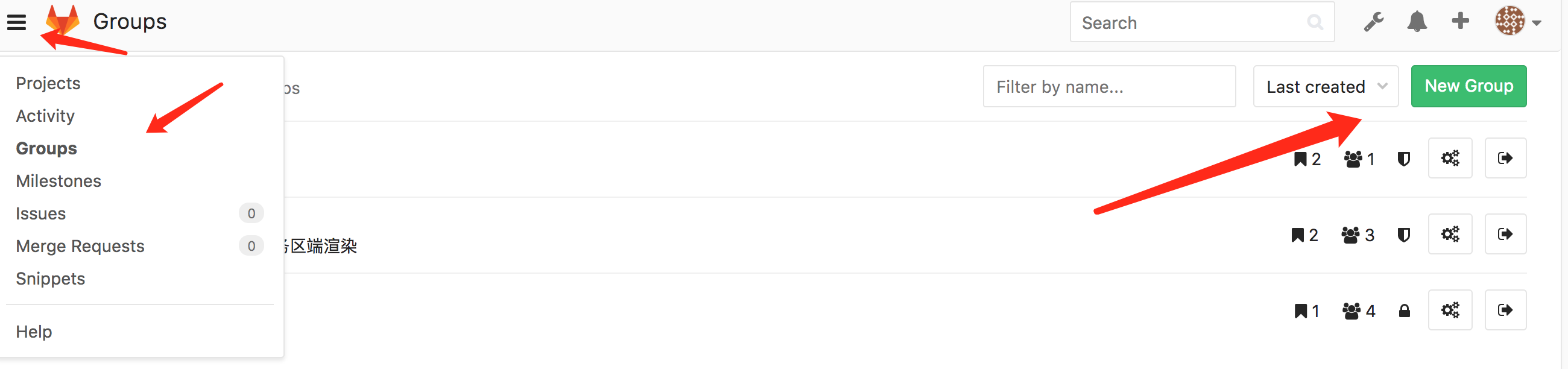
- 进行相关的成员添加和项目添加
添加规范:
- [强制]默认项目成员添加权限为 Developer
- [建议]项目创建默认权限为 private,如果为 internal, 则非小组成员能够进行仓库 clone
- [提醒]项目创建后,相关权限可以在项目的设置进行修改
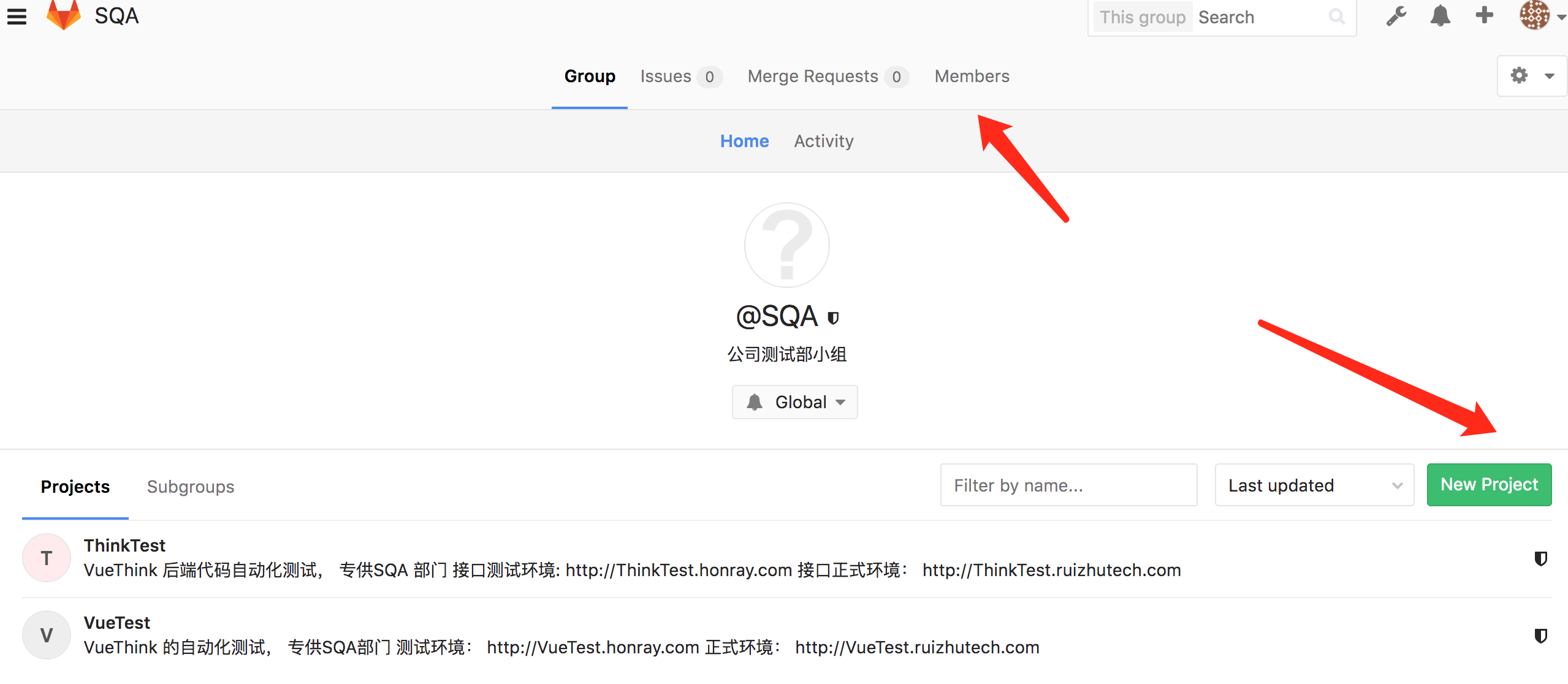
- 单击小组命名空间中的 “New Project”按钮,新建项目
创建规范
- [强制]Project Name 填入项目名称 ,使用合同编号名称
- [建议]Project description填入项目描述,项目的相关信息
- [建议]Visibility Level选择Private
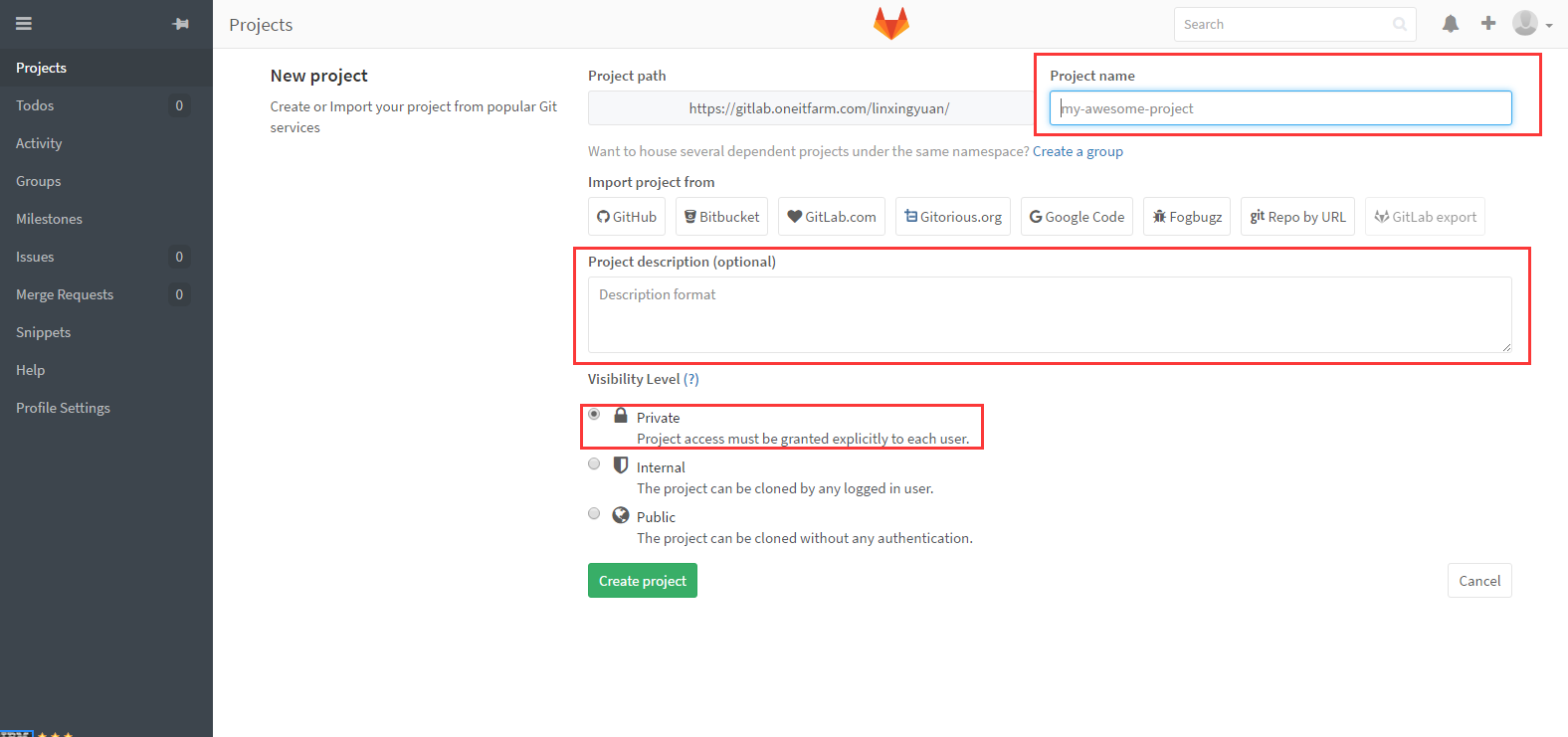
4 这样 gitlab中新建了一个项目啦,如下图所示,中间文本框显示的是用ssh方式访问项目的地址
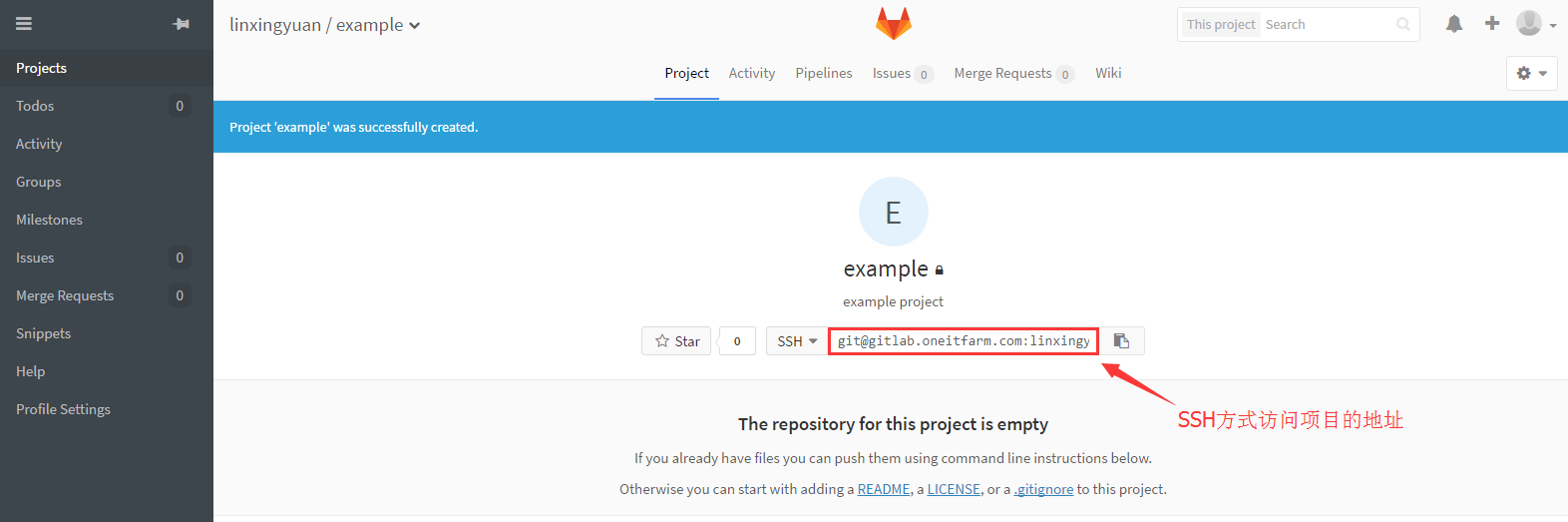
Step 2 把本地的项目文件推送到gitlab上
方法一 Git命令行方式
1 进入项目所在的文件夹,在空白处右键,选择Git Bash Here。输入以下代码
git init
git remote add origin 你的项目地址
git add .
git commit -m "你要添加的提交信息"
git push -u origin master
示例如下
git init
git remote add origin [email protected]:linxingyuan/example.git
git add .
git commit -m "初始化项目"
git push -u origin master
每行代码的含义是:
a. 初始化本地仓库
b. 添加远程仓库,命名为origin
c. 把本地所有文件都放入暂存区
d. 提交暂存区的所有文件到本地仓库
e. 把本地当前分支推送到远程仓库origin的master分支上
2 这样,就成功把项目文件推送到gitlab上了,访问gitlab上的这个项目,选择Repository,就可以在gitlab上查看远程仓库的分支情况了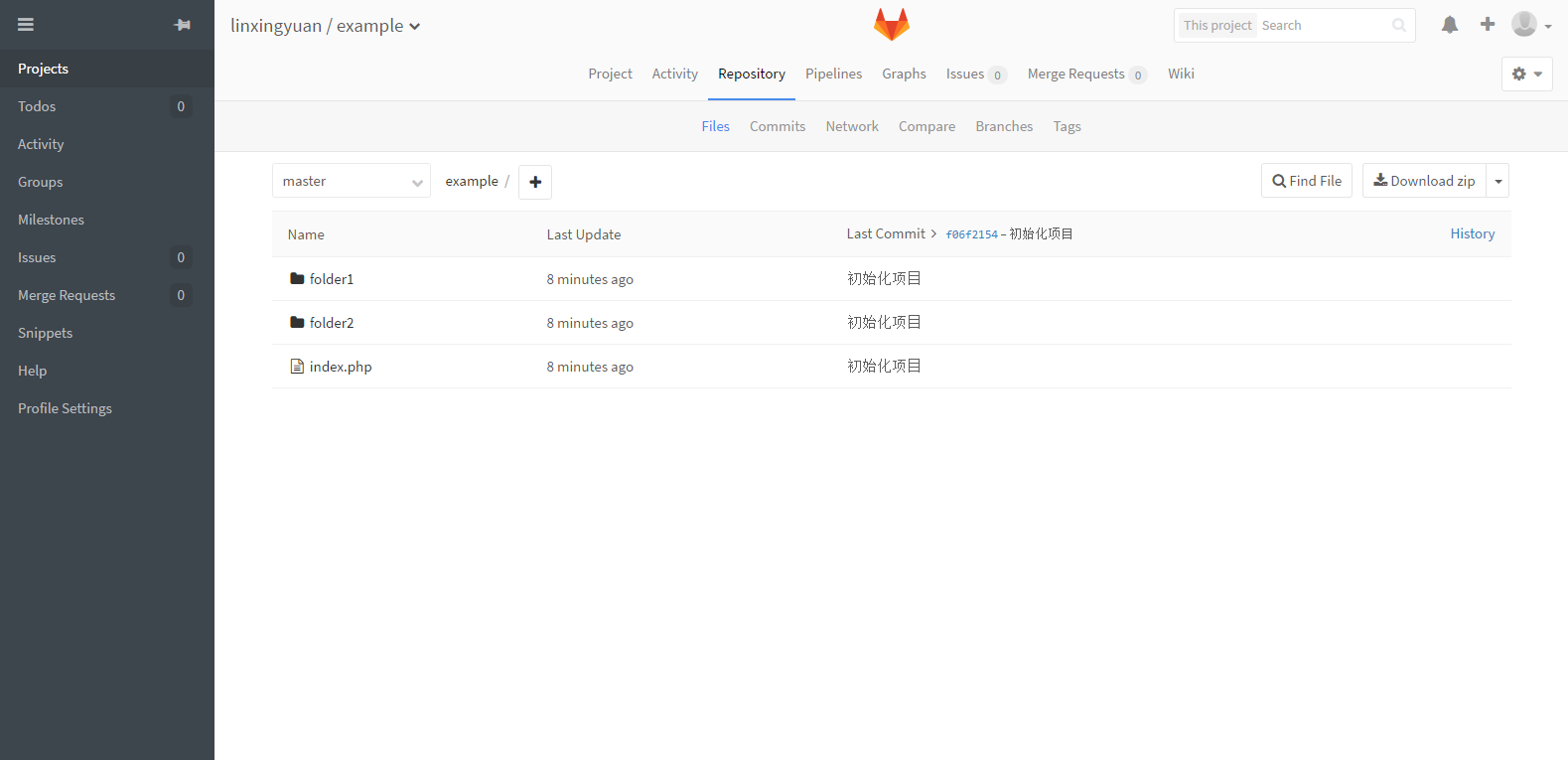
方法二 Sourcetree方式
1 文件——克隆/新建,选择“创建新仓库”,“目标路径”填入项目文件夹地址,点击“创建”,如下图所示
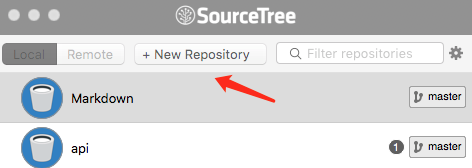
2 单击“Stage All”,将项目文件夹中所有文件放入暂存区,然后编辑提交信息,进行提交,如下图所示
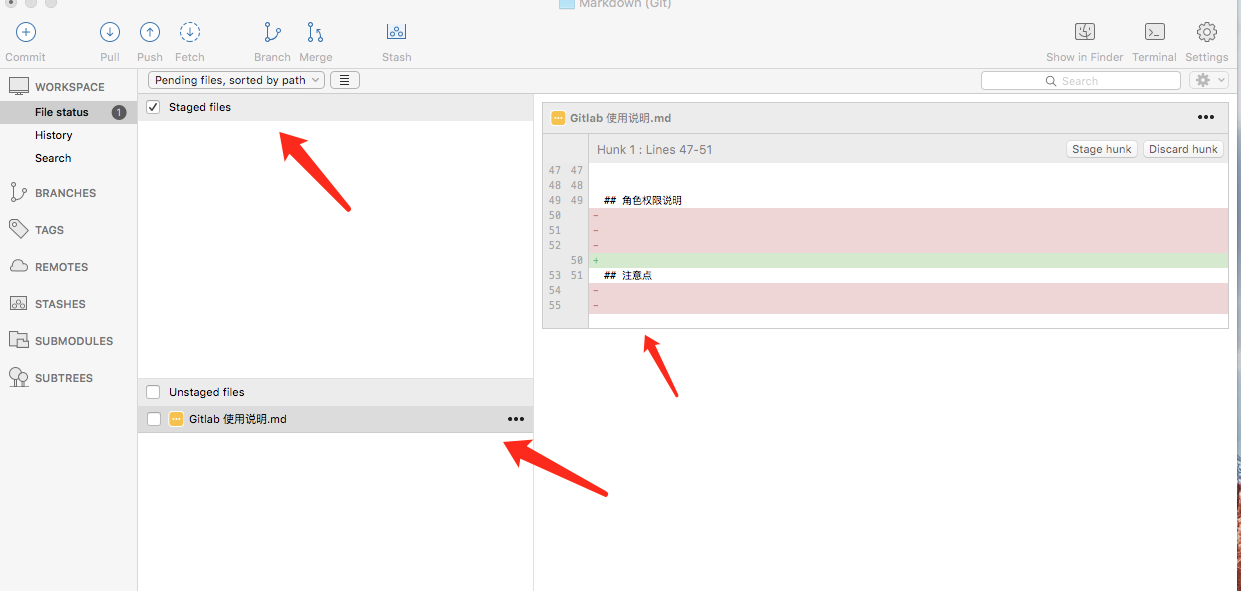
3 为项目添加远程仓库, 填写相关的 “远端名称”,“URL/路径”。“远端名称”是指远程仓库在本地的名字,“URL/路径”填写仓库的ssh地址,如下图所示
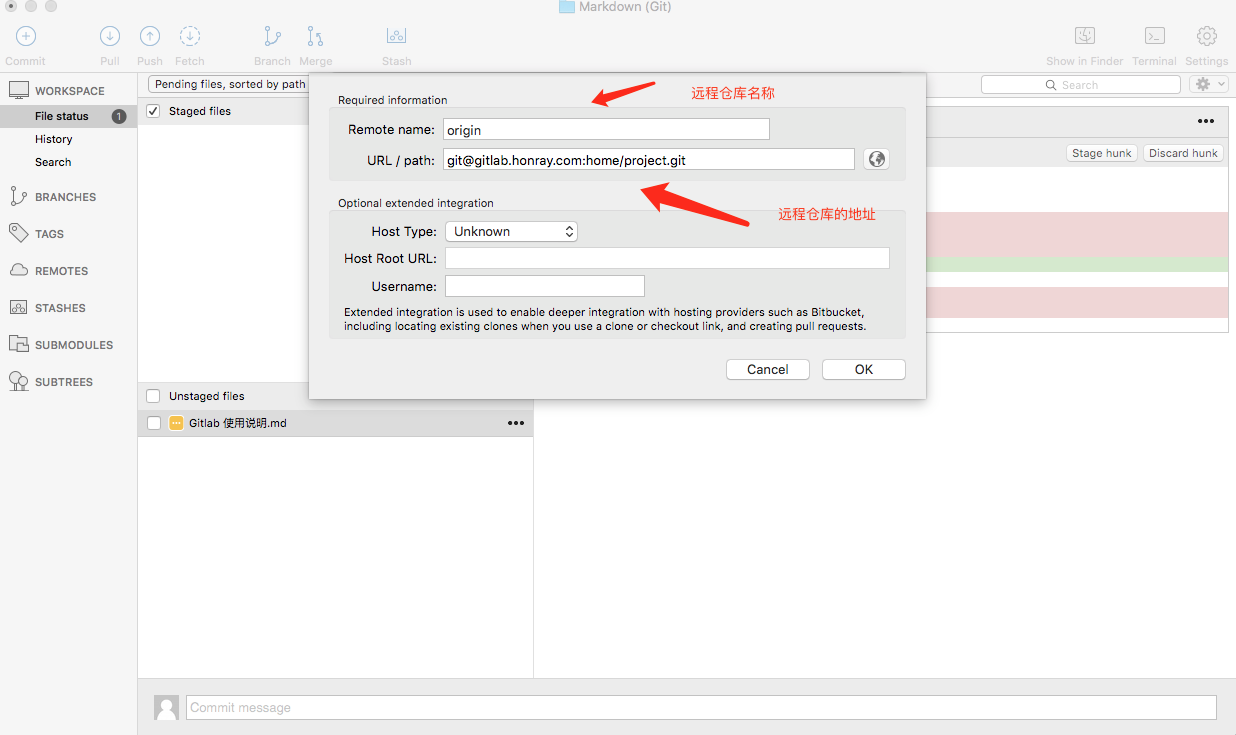
4 分别填写“远端名称”,“URL/路径”。“远端名称”是指远程仓库在本地的名字,“URL/路径”填写仓库的ssh地址,如下图所示
- 进行相关的分支的推送,需要选定上传的分支